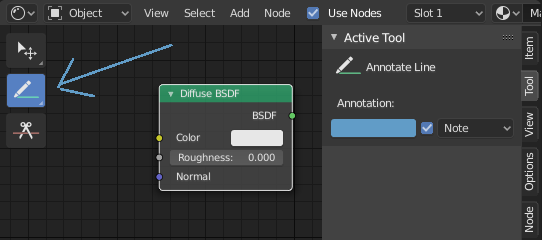Annotate Tool¶
The annotation tool is available in multiple editors. It can be used to add notes to e.g. 3D objects or node setups.
The annotation tool can be activated in the Toolbar on the left side. It has a couple of sub-tools listed below.
- Annotate
Dessiner les traits à main levée dans la zone principale.
- Annotate Line
Cliquer et faire glisser pour créer une ligne. En option, vous pouvez sélectionner le style de flèche pour le début et la fin de la ligne.
- Annotate Polygon
Click multiple times to create multiple connected lines. The current polygon is finished when Esc is pressed.
- Style Start, End
La décoration pour utiliser au départ ou la fin du segment de droite. Cela peut être utilisé par exemple pour créer des flèches pour désigner des détails spécifiques dans une scène.
- Annotate Eraser
Click and drag to remove lines. The eraser has a Radius setting found in .
Réglages¶
Common (Points communs)¶
There is a panel, , in it multiple annotation layers can be managed.
- Color
Adjusts the color of existing and new strokes.
- Opacity
Règle l’opacité des traits existants et nouveaux.
- Thickness
Ajuste l’épaisseur des traits existants et nouveaux.
- Onion Skin
Affiche une image fantôme des traits réalisés dans des cadres avant et après le cadre actuel. Onion Skin ne fonctionne que dans la Vue 3D et le séquenceur. Voir la documentation Onion Skinning pour une explication.
- Stabilize Stroke
Aide à réduire le sautillement des traits lors du dessin en retardant et en corrigeant l’emplacement des points.
- Radius (rayon)
Distance minimale par rapport au dernier point avant la poursuite du trait.
- Factor
Un facteur de lissage (smooth), où des valeurs plus élevées donnent des traits plus doux mais où la sensation de dessin est comme si vous tiriez le trait.
3D Editor¶
When creating new annotations in the 3D Viewport, there is one tool setting.
- Placement
The Placement option determines where the line is drawn in 3D space.
- Curseur 3D
Draw on an imaginary plane that goes through the 3D cursor and is aligned to your view.
- View
Draw in screen space instead of in 3D space. That means, that the line will stay on the same position in the screen, even when the camera moves or rotates.
- Surface
Project the line on the surface under the mouse.